给大家带来起点读书调出目录方法使用教程,图文解析详细介绍每一个使用步骤,让你轻松上手使用这项功能。这款软件适用的地方还是很多的,各个功能使用方法也不一样,不过不要担心,本站拥有这款软件最全的教程, ...
给大家带来《起点读书》调出目录方法使用教程,图文解析详细介绍每一个使用步骤,让你轻松上手使用这项功能。这款软件适用的地方还是很多的,各个功能使用方法也不一样,不过不要担心,本站拥有这款软件最全的教程,有最新、最全、常用的功能教程。让你更得心应手的使用这款软件,专业软件教程网站,可以收藏本站,有需要时候即时查看教程。
《起点读书》调出目录需要点击阅读界面屏幕的中间位置,在左下角有【目录】,点击打开,然后在目录界面就可以看到全书的整本目录了。
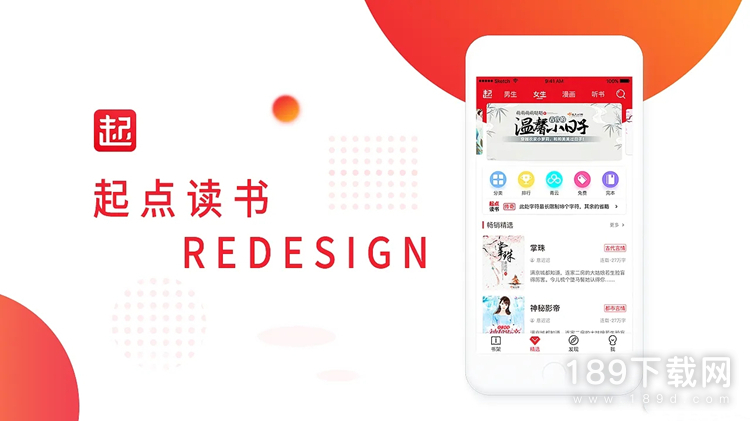
进入阅读界面后,在正中心点击一下即可弹出目录,接着点击左下角有【目录】,在目录界面就可以看到全书的整本目录了。
《起点读书》调出目录方法:
1、首先要打开软件,然后进入到软件书架界面中,点击书架上的小说,进入到小说阅读界面中;
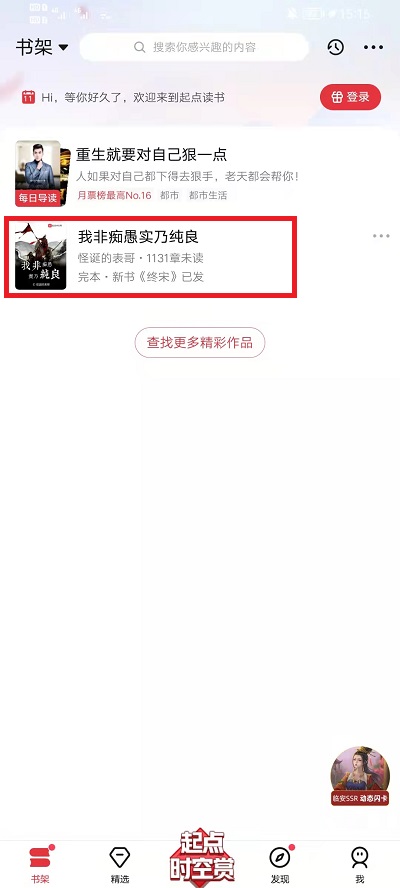
2、在小说阅读界面中,点击中间屏幕位置,就可以唤出阅读设置众多功能,然后可以看到左下角有【目录】,点击打开;
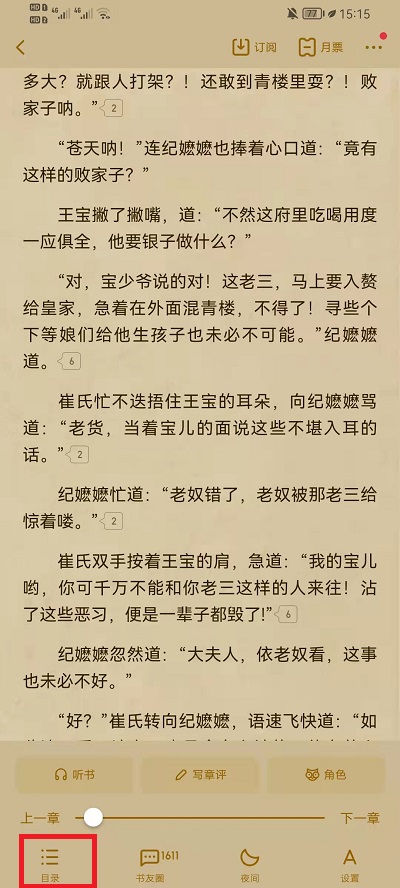
3、然后在目录界面就可以看到全书的整本目录了。
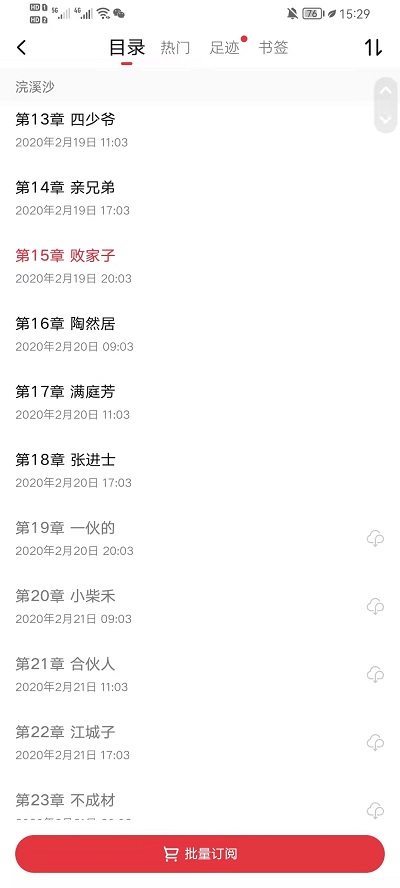
以上就是这个《起点读书》调出目录方法的答案,希望内容可以满足你的需求,解答你的疑惑。如果觉得内容不错的话,不妨收藏或转发给其他朋友,让他们也不再为这个问题发愁。








